Rimuovi il rumore di fondo dai video con VLC [Nuova guida]
Supponiamo che il tuo video abbia un rumore sgradevole o fastidioso (rumore bianco, sibilo, ronzio del vento, ronzio/ronzio e altri tipi di rumore ambientale). In tal caso, puoi usare VLC come riduttore di rumore audio/video gratuito. Ecco quindi la domanda: come si fa a rimuovere il rumore di fondo con VLC? Leggiamo e scopriamolo.
Lista guida
Come rimuovere il rumore di fondo da VLC Modo più semplice per rimuovere il rumore di fondoCome rimuovere il rumore di fondo da un video con VLC
Ecco i passaggi dettagliati e le funzioni principali per utilizzare VLC per rendere chiara la voce in VLC.
- 1. Per prima cosa, apri questo video in VLC sul tuo computer (Windows, Mac, Linux) o telefono (iPhone, Android).
- 2. Puoi cliccare sul pulsante "Strumenti" nella barra dei menu in alto. Trova e clicca su "Effetti e filtri".
- 3. Si apre la finestra "Regolazioni ed effetti". Per impostazione predefinita, sarai nella sezione "Effetti audio".
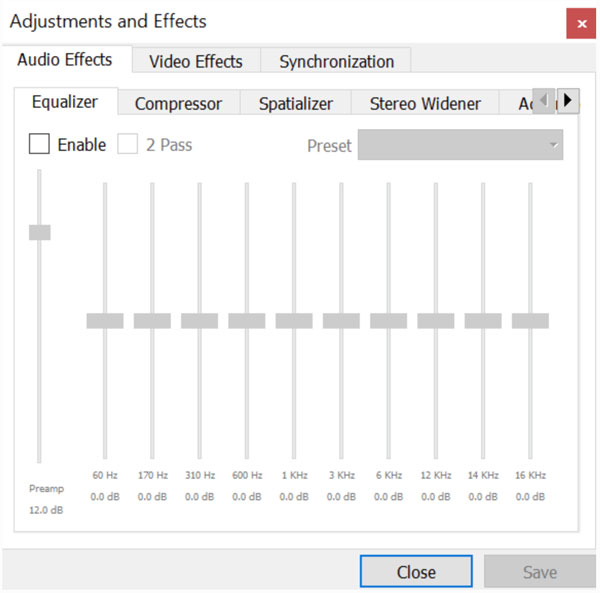
In seguito, puoi usare ogni strumento per ridurre il rumore con VLC. Dai un'occhiata veloce agli strumenti di riduzione del rumore di VLC qui.
| Filtri per la rimozione del rumore VLC | Quando usarlo |
| Equalizzatore | Elimina ronzii, sibili e rumori di frequenza specifici. |
| Compressore | Ridurre il rumore di fondo silenzioso. |
| Ampliatore stereo | Maschera il rumore di fondo nel mix stereo e lo rende meno evidente. |
| Spazializzatore | Rendere più evidente il suono principale per nascondere il rumore di fondo. |
| Riduzione del rumore | Ridurre il rumore di fondo basso e costante. |
#1. Attiva l'equalizzatore
- 1. Selezionare la casella accanto a "Abilita" nella sezione "Equalizzatore".
- 2. Regola i filtri dB. Così puoi modificare la risposta in frequenza dell'audio.
- 3. Per ridurre i ronzii a bassa frequenza, puoi abbassare il primo cursore da 60 Hz. (facoltativo)
- 4. Se si desidera ridurre i sibili ad alta frequenza, è possibile ridurre le bande di frequenza più alte, ad esempio 10 kHz.
- 5. Spostare i cursori per ridurre al minimo il rumore di fondo in VLC.
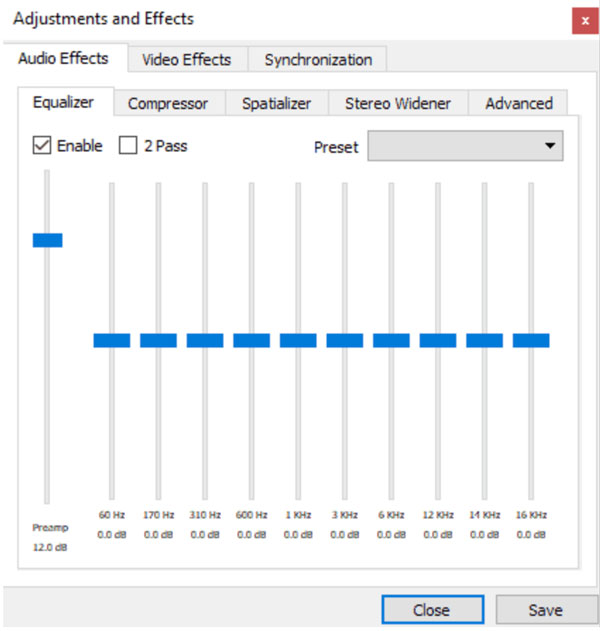
#2. Utilizzare il compressore
- 1. Vai alla sezione "Compressore" e spunta la casella accanto a "abilita".
- 2. Regolare il cursore "Soglia" per impostare il livello oltre il quale inizia la compressione.
- 3. Utilizzare il cursore "Rapporto" per determinare quanta compressione viene applicata al di sopra della soglia e.
- 4. Puoi usare i cursori "Attacco" e "Rilascio" per controllare il suono forte e improvviso.
- 5. Fare clic sul pulsante "Chiudi" per applicare le modifiche.
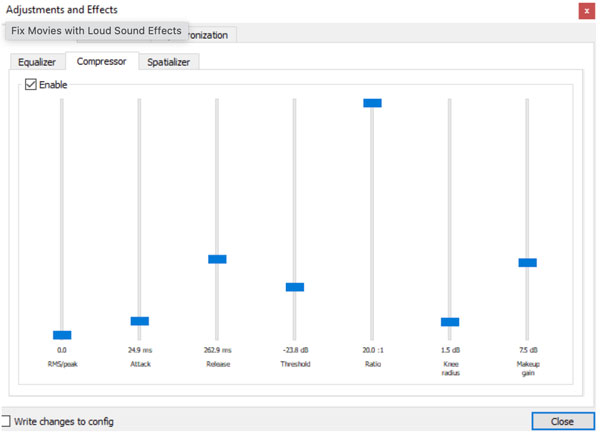
#3. Cambiare l'amplificazione stereo
- 1. Selezionare la casella accanto a "Stereo Widener".
- 2. Regolare la larghezza stereo con il cursore "Intensità".
- 3. Puoi aumentare la larghezza se vuoi rendere il suono più spazioso. Tuttavia, enfatizzerà il rumore di sottofondo del video. Oppure puoi diminuire la larghezza.
- 4. Dopo la regolazione, fare clic sul pulsante "Chiudi" per salvare le impostazioni.
#4. Regola Spatializzatore
- 1. Andare alla sezione "Spatializer".
- 2. Sposta il cursore "Intensità" per migliorare determinati aspetti dell'audio. In questo modo, puoi rendere più evidente il suono primario. Quindi, il rumore di fondo può essere ridotto al minimo. (Si consiglia di utilizzare impostazioni più basse.)
- 3. Fare clic sul pulsante "Chiudi".
#5. Abilita riduzione rumore
- 1. Vai alla sezione "Avanzate".
- 2. Selezionare il cursore "Denoise" nella sezione "Filtri".
- 3. Puoi impostare un valore più alto se vuoi ridurre ulteriormente il rumore in VLC. Tuttavia, la qualità audio complessiva ne risentirà.
- 4. Fare clic sul pulsante "Chiudi".
Infine, fai clic sul pulsante "Converti/Salva..." dall'elenco a discesa "Media". Ora puoi esportare un video senza suoni indesiderati.
Ottieni un'alternativa a VLC per una migliore rimozione del rumore di fondo
Sebbene VLC offra soluzioni per rimuovere il rumore di fondo dall'audio, il metodo non è ancora facile da comprendere. AnyRec Video Converter vale la pena provare se vuoi trovare uno strumento più facile e migliore. Puoi eliminare il rumore di fondo, ridurre il tremolio del video, rimuovere il rumore video, aumentare la risoluzione e usare strumenti di editing video all'interno di questo programma. In una parola, puoi sbarazzarti del rumore di fondo video e audio qui.

Riduce efficacemente il rumore di fondo dell'audio del video.
Rimuovi il rumore e stabilizza un video tremolante.
Aumenta la risoluzione e regola contrasto e luminosità.
Ottieni oltre 20 strumenti di modifica e oltre 1000 formati supportati.
100% Sicuro
100% Sicuro
- 1. Apri AnyRec Video Converter. Vai alla sezione "Toolbox". Trova e clicca sul pulsante "Noise Remover". Puoi usare rapidamente lo strumento di ricerca nell'angolo in alto a sinistra.

- 2. Carica il tuo video. Spunta la casella di controllo prima di "Abilita riduzione del rumore audio". Rispetto alla rimozione del rumore di fondo di VLC, è facile e veloce da ottenere.
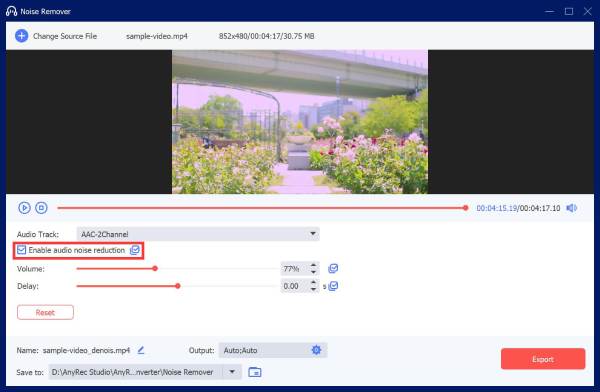
- 3. Puoi selezionare una traccia audio, aumentare/diminuire il volume e applicare effetti di ritardo. Inoltre, puoi cliccare sul pulsante "Impostazioni" nella sezione Output in basso per regolare le impostazioni audio in uscita, se necessario. Infine, clicca sul pulsante "Esporta" per rimuovere il rumore dal video.
100% Sicuro
100% Sicuro
Conclusione
Quindi, quale può essere il tuo miglior rimuovi rumore, VLC o AnyRec Video Converter? Essendo un lettore e un editor multimediale mondiale, VLC può offrire una riproduzione video fluida e una conversione/modifica video di base. Le funzioni di VLC sono gratuite. Tuttavia, è complicato ridurre il rumore di fondo in VLC. Se sei ancora confuso sulla rimozione del rumore di VLC, scarica gratuitamente AnyRec Video Converter e prova il suo "Rimuovi rumore". Inoltre, puoi migliorare la qualità video complessiva con semplici clic. In breve, è la tua migliore alternativa a VLC per la rimozione del rumore video e audio su Windows e Mac.
